 Lexus IS: Panoramio
Lexus IS: Panoramio
1.Premere il pulsante "MENU" su Remote Touch.
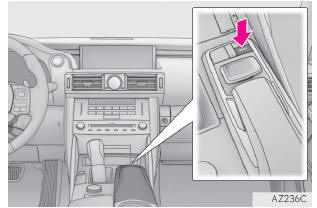
2. Selezionare "Info".
3. Selezionare "Panoramio".
4. Selezionare la voce desiderata per la ricerca di un punto.
"Indirizzo": Selezionare per impostare una posizione mediante l'indirizzo.
"Posizione corrente": Selezionare per impostare una posizione utilizzando la posizione attuale.
"Mappa": Selezionare per impostare una posizione utilizzando l'ultima mappa visualizzata.
Destinazione: Selezionare per impostare una posizione utilizzando la destinazione attuale.
5. Scorrere la mappa fino al punto
desiderato e selezionare
 .
.
6. Verificare che sia visualizzata la schermata delle miniature.
 Selezionare per visualizzare la
barra
del titolo dell'immagine selezionata.
Selezionare per visualizzare la
barra
del titolo dell'immagine selezionata.
"Info" Selezionare per visualizzare l'immagine selezionata a schermo intero.
 Selezionare per ingrandire o
ridurre la scala della mappa.
Selezionare per ingrandire o
ridurre la scala della mappa.
 Selezionare per visualizzare le
6
immagini precedenti.
Selezionare per visualizzare le
6
immagini precedenti.
 Selezionare per aggiornare la
schermata delle miniature. Vengono
visualizzate fino a 6 immagini.
Selezionare per aggiornare la
schermata delle miniature. Vengono
visualizzate fino a 6 immagini.
 Selezionare per scaricare fino
ad altre
6 immagini quando ne sono già disponibili
più di 6.
Selezionare per scaricare fino
ad altre
6 immagini quando ne sono già disponibili
più di 6.
■VISUALIZZAZIONE DI UN'IMMAGINE A SCHERMO INTERO
1. Selezionare "Info" nella barra del titolo.
2. Verificare che l'immagine venga visualizzata a schermo intero.
"Dettaglio": Selezionare per visualizzare i commenti dell'utente.
"Inserire  ": Selezionare per
impostare
come destinazione. Se è già stata
impostata una destinazione, vengono
visualizzate le opzioni "Aggiungi
": Selezionare per
impostare
come destinazione. Se è già stata
impostata una destinazione, vengono
visualizzate le opzioni "Aggiungi  "
e
"Sostituisci
"
e
"Sostituisci  " .
" .
- "Aggiungi
 ":
Selezionare per
aggiungere una destinazione.
":
Selezionare per
aggiungere una destinazione. - "Sostituisci
 ":
Selezionare per
cancellare le destinazioni esistenti e
impostarne una nuova.
":
Selezionare per
cancellare le destinazioni esistenti e
impostarne una nuova.
Leggi anche:
Lexus IS. Informazioni base
Il sistema a mani libere consente di
effettuare e ricevere chiamate senza
dover togliere le mani dal volante.
Questo sistema supporta lo standard
Bluetooth. Bluetooth è un sistema di
scambio di dati wireless che permette di
utilizzare i telefoni cellulari senza che
siano collegati tramite un cavo o inseriti
in un alloggi ...
Lancia Flavia. Sblocco delle porte
Premere e rilasciare il pulsante UNLOCK
sul telecomando RKE una sola
volta per sbloccare la porta lato guida
oppure due volte per sbloccare tutte le
porte. Gli indicatori di direzione lampeggiano
per indicare il riconoscimento
del segnale di sblocco. Anche
l'impianto di illuminazione ingresso/
uscita vettura viene attivato.
Sblocco a dis ...